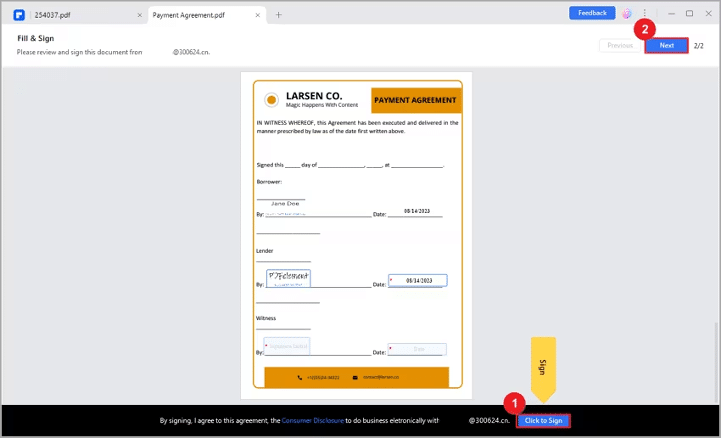La signature électronique de PDF en toute simplicité : découverte des fonctionnalités puissantes de PDFelement
Publié: 2023-11-02À l’ère numérique d’aujourd’hui, la signature électronique des PDF est essentielle à nos routines quotidiennes. Nous devons souvent signer des documents électroniquement à des fins personnelles ou professionnelles. Pour le faire efficacement, vous avez besoin d’un logiciel de signature électronique fiable.
Wondershare PDFelement est l'une de ces solutions. Il simplifie le processus de signature électronique, le rendant accessible à tous. Avec PDFelement, vous pouvez signer des documents rapidement et en toute sécurité n'importe où et sur n'importe quel appareil. Cet article explorera en quoi PDFelement est un outil de signature électronique optimal, rendant la signature de PDF simple et sécurisée. Explorons le monde des signatures électroniques avec PDFelement.
Partie 1. Qu'est-ce que PDFelement ?
Wondershare PDFelement est un outil de signature électronique PDF polyvalent avec plusieurs avantages et bénéfices clés :
- Signature électronique simplifiée : PDFelement rationalise le processus de signature électronique, le rendant ainsi convivial. Vous pouvez facilement ajouter votre signature aux PDF en quelques clics.
- Accessibilité multi-appareils : PDFelement garantit que vous pouvez signer électroniquement des documents à tout moment, n'importe où et sur n'importe quel appareil. Il offre flexibilité et commodité.
- Signatures électroniques sécurisées : PDFelement eSign garantit la sécurité de vos signatures numériques en se conformant à diverses normes. Ces normes incluent l'E-Sign Act, ISO 27001, HIPAA, GDPR, PDS2, Swift, CMMC et NITES. Ces mesures garantissent l'authenticité de vos signatures électroniques, un élément essentiel dans les contextes commerciaux et juridiques.
- Suivi des signatures en temps réel : avec PDFelement, vous pouvez suivre le processus de signature électronique en temps réel. Cette fonctionnalité est précieuse pour suivre la progression des documents importants.
La polyvalence de PDFelement s'étend au-delà d'eSign PDF ; il vous permet de travailler avec des PDF selon vos besoins. De l'édition à la signature électronique, c'est une solution complète pour gérer efficacement vos documents PDF.
Partie 2. Comment envoyer des PDF pour signature électronique à l'aide de PDFelement
La signature électronique avec PDFelement est simple et garantit que vos documents sont signés de manière sécurisée et électronique. Voici un guide étape par étape :
Étape 1. Lancez PDFelement et ouvrez le document PDF nécessitant des signatures.
Étape 2. Cliquez sur le bouton « Demander une signature électronique » sous l' onglet « Protéger ».
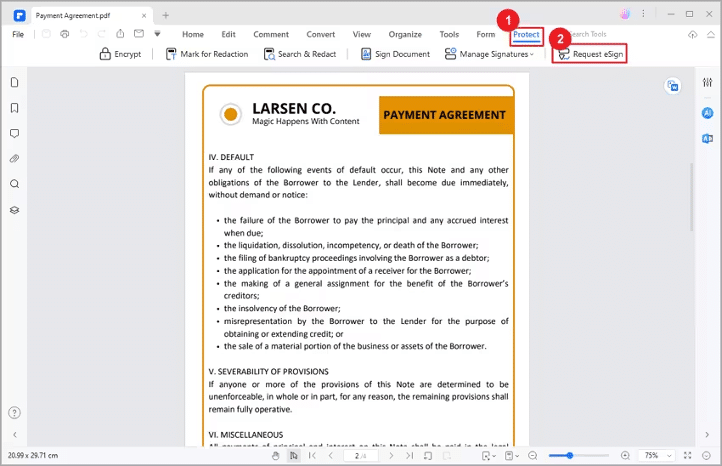
Étape 3. Dans la fenêtre contextuelle, localisez le champ « Ajouter des destinataires ». Vous pouvez ajouter les adresses e-mail des destinataires dans l'ordre dans lequel vous souhaitez qu'ils signent. Ajustez facilement la séquence de signature à l’aide de la méthode glisser-déposer. Vous pouvez également utiliser le bouton « Ajouter CC » pour inclure des adresses e-mail à des fins d'information.
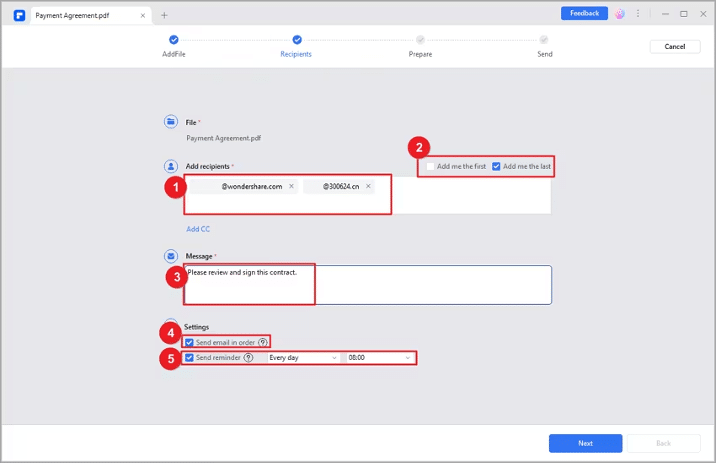
Étape 4. Décidez si vous souhaitez signer le document en premier ou en dernier en choisissant l'option « Ajoutez-moi en premier » ou « Ajoutez-moi en dernier ».
Étape 5. Dans la section Paramètres, choisissez l'ordre d'envoi des e-mails et définissez la fréquence des rappels pour garantir des signatures en temps opportun.
Étape 6. Ajoutez des champs à remplir à l'accord. Ceux-ci peuvent inclure les champs Signature/Initiale, Date, Titre et Société . Faites glisser et déposez ces champs à leurs emplacements appropriés dans le document et attribuez-les aux destinataires respectifs.
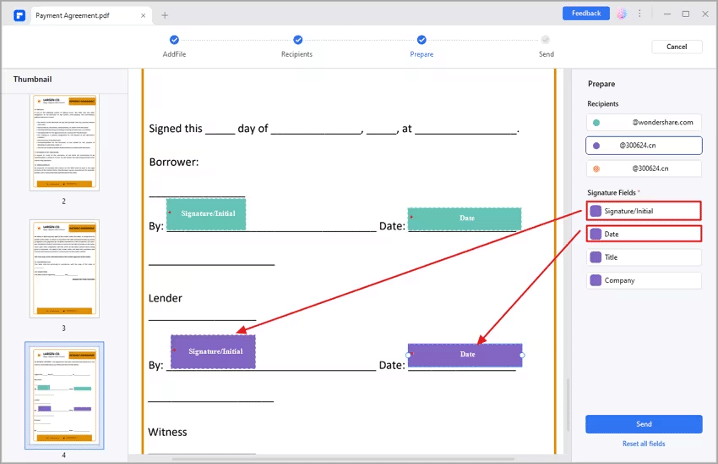
Étape 7. Vérifiez à nouveau que tous les éléments sont en place et correctement attribués. Une fois satisfait, cliquez sur le bouton « Envoyer » pour envoyer l'accord aux destinataires pour signature.
Le processus de signature électronique dans PDFelement est efficace et garantit la conformité à diverses normes légales et réglementaires, telles que ISO 27001, HIPAA et RGPD. Vous et les signataires recevrez le PDF signé par e-mail et vous pourrez suivre l'intégralité du processus de signature dans le panneau Accord de PDFelement. Cette approche conviviale fait de la signature électronique avec PDFelement une expérience sécurisée et transparente.
Partie 3. Comment signer électroniquement des contrats PDF avec certificat
La signature de contrats PDF avec un certificat via PDFelement se fait sans problème, que ce soit en utilisant l'application de bureau ou un lien e-mail. Voici comment procéder :
Signature avec l'application de bureau PDFelement
Étape 1. Ouvrez PDFelement sur votre ordinateur et accédez au panneau Accord .
Étape 2. Recherchez l' accord intitulé « En attente de moi » et double-cliquez dessus pour lancer le processus de signature.
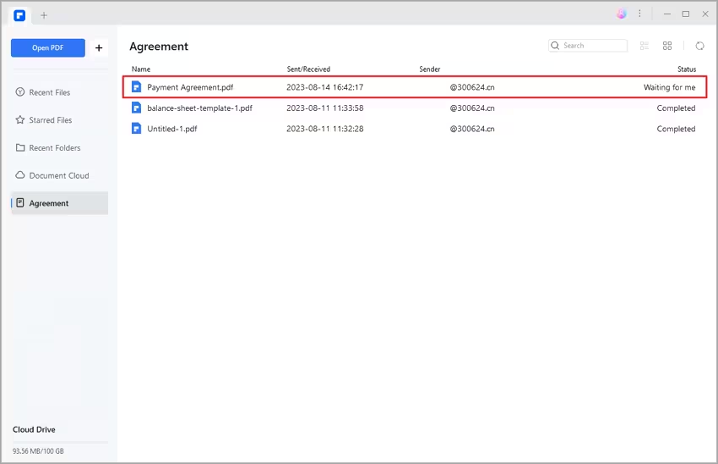
Étape 3. Cliquez sur la balise « Signer » pour la signature et les autres champs obligatoires.
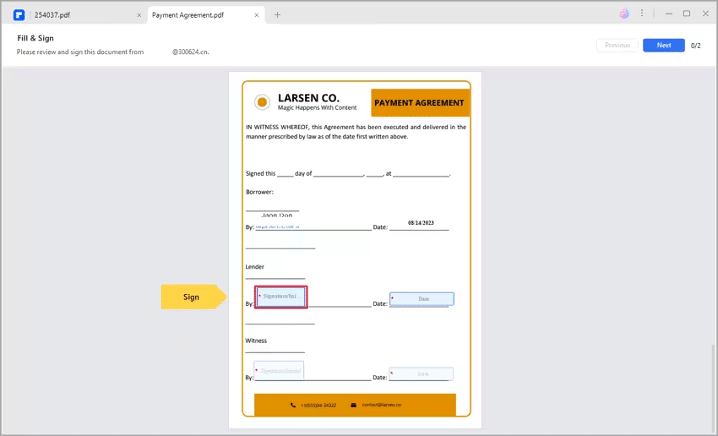
Étape 4. Choisissez votre méthode de signature préférée :
- Télécharger : importez une image de votre signature.
- Dessiner : dessinez votre signature dans le champ.
- Tapez : saisissez votre nom, avec des options de couleur et de style de police.
Cliquez sur « OK » pour appliquer votre signature.
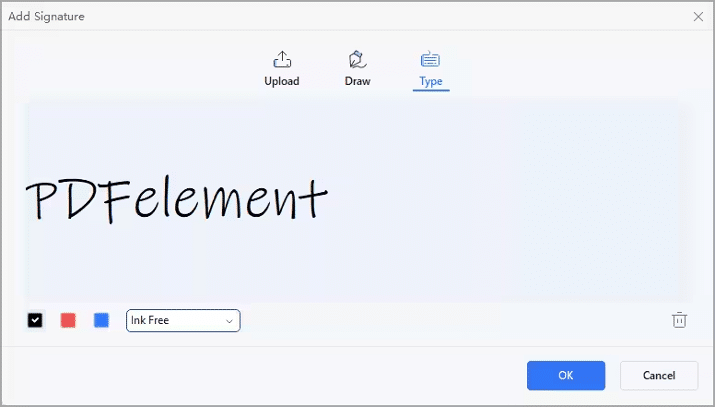
Étape 5. En bas, une notification confirme votre accord avec ses conditions. Cliquez sur le bouton « Cliquez pour signer », puis sur « Suivant » pour terminer le processus.
Signature via un lien e-mail
Étape 1. Accédez à l'accord à partir de l'e-mail de notification et cliquez sur le bouton « Signer le document ».

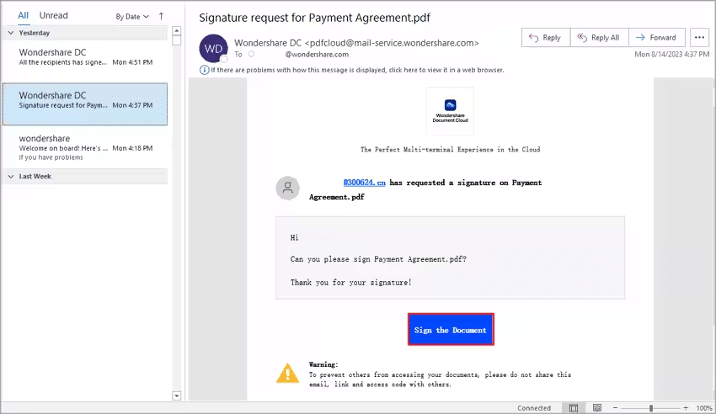
Étape 2. Cochez « J'accepte le CLUF et la confidentialité pour utiliser les enregistrements et la signature électroniques » et cliquez sur « Continuer ».
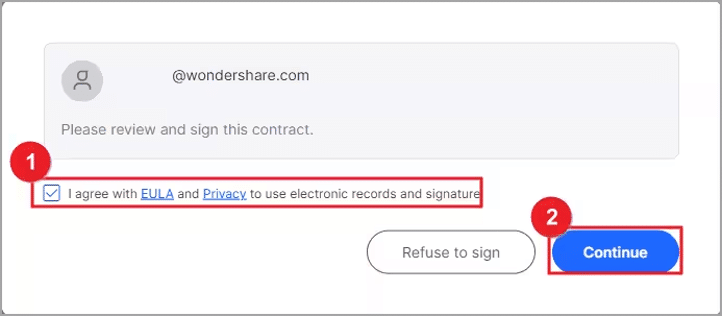
Étape 3. Cliquez sur le champ « Signature/Initiale ». Pour les nouveaux utilisateurs, créez une signature en utilisant l'une des trois méthodes suivantes :
- Tapez : entrez votre nom dans le champ avec les options de couleur de signature.
- Télécharger : sélectionnez une image de votre signature.
- Dessiner : dessinez votre signature dans le champ.
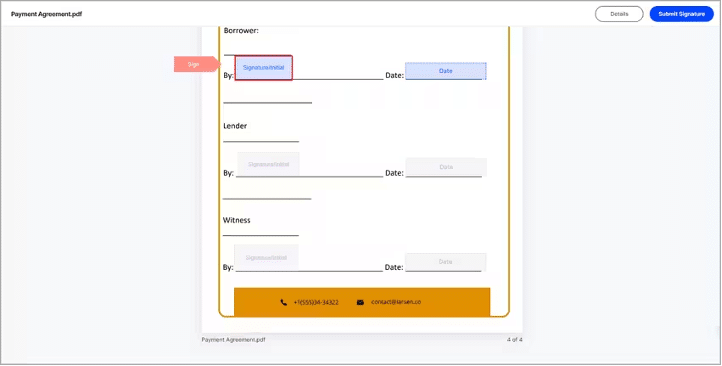
Étape 4. Cliquez sur « Enregistrer ». La signature est appliquée à l'accord et enregistrée en toute sécurité dans Wondershare Document Cloud pour une utilisation future.
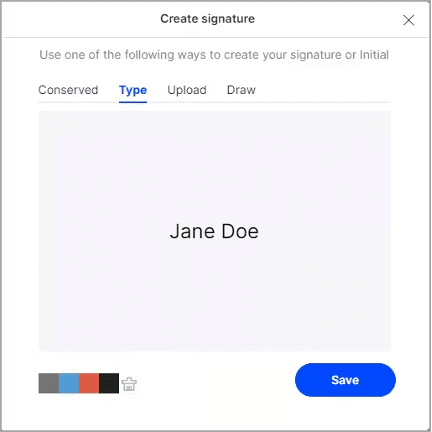
Étape 5. Cliquez sur « Télécharger » et choisissez une option :
- PDF uniquement : Téléchargez l'accord.
- Téléchargez le PDF et le package du rapport d'audit : Téléchargez l'accord et le rapport d'audit dans un fichier zippé.
- Télécharger le fichier combiné PDF et rapport d'audit : Téléchargez l'accord et le rapport d'audit sous forme de fichier PDF combiné.
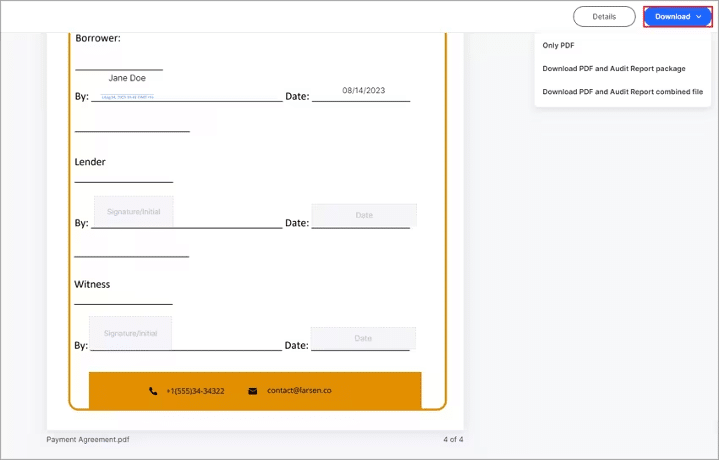
Étape 6. Une fois que toutes les parties ont signé l'accord, vous recevrez un e-mail avec accès au document entièrement signé.
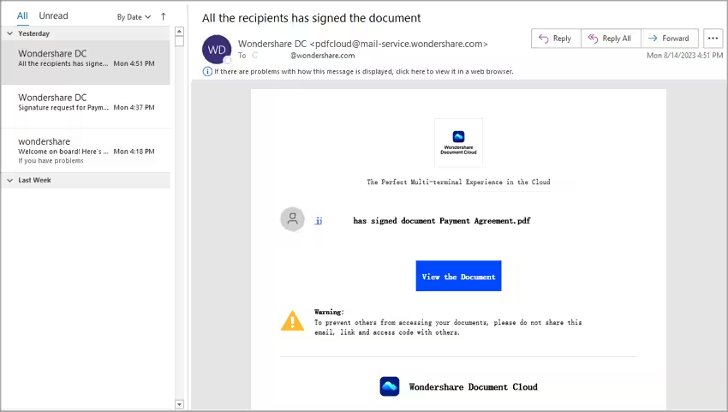
PDFelement garantit un processus fluide et efficace de signature de contrats PDF, quelle que soit la méthode que vous choisissez.
Partie 5. Tarifs et forfaits
Découvrez les options de tarification pour les utilisateurs individuels, professionnels et éducatifs avec PDFelement. À partir d'un prix abordable, PDFelement propose différents forfaits pour répondre à vos besoins.
Le plan Individuel offre de la flexibilité avec des options trimestrielles, annuelles et perpétuelles. Les plans d'abonnement trimestriels et annuels offrent des choix abordables. De plus, le forfait perpétuel pour les particuliers est proposé à un prix compétitif de 129,99 $, ce qui fait de PDFelement une solution rentable, particulièrement adaptée aux petites entreprises à la recherche de solutions d'édition PDF abordables.
Si vous faites partie d'une équipe ou d'une entreprise, le forfait équipe est un excellent choix, à partir de 139 $. Il donne non seulement accès à PDFelement, mais inclut également des fonctionnalités collaboratives pour améliorer la productivité.
Pour les étudiants et les utilisateurs éducatifs, PDFelement Pro pour Windows est disponible sous forme de forfait annuel pour 1 utilisateur, au prix de 47,99 $. Si vous préférez une solution perpétuelle, la licence perpétuelle pour 1 utilisateur coûte 99,99 $, vous garantissant ainsi de pouvoir continuer à utiliser le logiciel sans vous soucier des abonnements.
PDFelement propose des forfaits groupés pour répondre à divers besoins, offrant des combinaisons d'options Windows, Mac, iOS et Cloud. Ces offres groupées vous garantissent la flexibilité de choisir les plateformes qui répondent à vos besoins sans mentionner de prix spécifiques.
De plus, PDFelement garantit que vous pouvez commencer avec une demande de signature électronique PDF gratuite si vous utilisez la version gratuite. Les utilisateurs payants reçoivent trois demandes de signature électronique. Si vous avez besoin de plus de demandes de signature électronique, vous pouvez profiter de la flexibilité de 30 demandes de signature électronique pour seulement 9,9 $ par mois ou opter pour le plan PDFelement for Desktop + PDFelement Sign à 189,99 $ par an, qui offre un généreux 500 demandes de signature électronique.
Avec ces options de tarification et de forfait, PDFelement offre à la fois un prix abordable et une polyvalence pour vos besoins en matière de signature électronique.
Partie 6. Verdict : avantages et inconvénients de l'utilisation de PDFelement
En résumé, PDFelement apparaît comme un outil de signature électronique robuste, simplifiant le processus de signature de documents PDF. Voici un aperçu rapide des avantages et des inconvénients potentiels :
Les avantages:
- Convivial : PDFelement offre une interface intuitive et conviviale, la rendant accessible.
- Édition PDF polyvalente : au-delà des signatures électroniques, il s'agit d'un éditeur PDF complet, permettant aux utilisateurs de modifier des documents sans effort.
- Compatibilité multi-appareils : il permet de signer électroniquement des documents sur n'importe quel appareil, offrant ainsi flexibilité et commodité.
- Sécurité avec des certificats : PDFelement améliore la sécurité avec des certificats conformes à diverses normes, notamment l'E-Sign Act, des références industrielles telles que ISO 27001 et HIPAA, des réglementations sur la protection des données telles que le RGPD et d'autres normes liées à la sécurité Internet telles que PDS2, Swift, CMMC. , et NITES. Ces certificats garantissent l'authenticité des signatures numériques, un élément crucial dans les contextes juridiques et commerciaux.
- Suivi en temps réel : les utilisateurs peuvent garder un œil sur le processus de signature électronique, garantissant ainsi transparence et efficacité.
- Rentable : les signatures électroniques permettent de gagner du temps, de réduire la consommation de papier et de réduire les coûts, ce qui en fait un outil précieux pour les particuliers et les entreprises.
Les inconvénients :
- Limitation de la version gratuite : la version gratuite de PDFelement a une limitation, n'offrant qu'une seule demande de signature électronique. Si les utilisateurs ont besoin de plus de demandes de signature électronique, ils devront acheter des forfaits complémentaires.
PDFelement excelle dans la simplification du processus de signature électronique, en offrant une gamme de fonctionnalités répondant à divers besoins. Bien qu'il puisse présenter quelques limites, sa convivialité et sa polyvalence en font un outil précieux pour tous ceux qui cherchent à rationaliser leurs flux de travail de signature électronique.
Conclusion
Choisir le bon logiciel eSign PDF est essentiel dans le paysage numérique actuel. Wondershare PDFelement se présente comme une solution conviviale et polyvalente pour vos besoins en matière de signature électronique. Il rationalise le processus, garantit la sécurité et simplifie la gestion des documents. Faites le choix intelligent pour une signature électronique transparente : pensez à PDFelement pour vos besoins en matière de signature numérique.